
Lorsque vous ouvrez l'explorateur de fichiers sur Windows 11, il s'ouvre avec des privilèges standard par défaut. Cependant, vous pouvez parfois vous trouver besoin de l'exécuter avec des privilèges élevés pour effectuer certaines tâches avec des droits d'administration. [dix]
Ouvrez l'explorateur de fichiers avec les droits de l'administrateur à l'aide du fichier EXE
Pour ouvrir l'explorateur de fichiers avec les droits de l'administrateur à l'aide de son fichier .exe, vous aurez besoin d'abord Ouvrir l'explorateur de fichiers normalement . Vous pouvez le faire en appuyant sur le raccourci clavier Windows + E, ou en cliquant sur l'icône de l'explorateur de fichiers dans la barre des tâches. Est-il manquant de votre barre des tâches? Apprendre à Pin de fichier Explorateur à la barre des tâches Windows 11 . [dix]
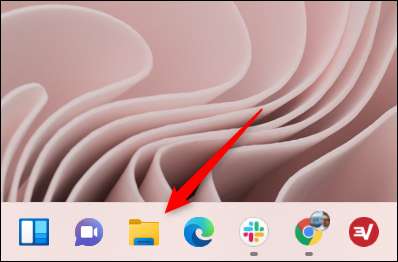 [dix]
[dix]
Ensuite, localisez le fichier EXE de l'explorateur de fichiers dans le «Ce PC & GT; Windows (C :) & GT; Chemin de fichier Windows ". Cliquez avec le bouton droit sur l'application File Explorateur, puis sélectionnez " Exécuter en tant qu'administrateur "Dans le menu contextuel. [dix]
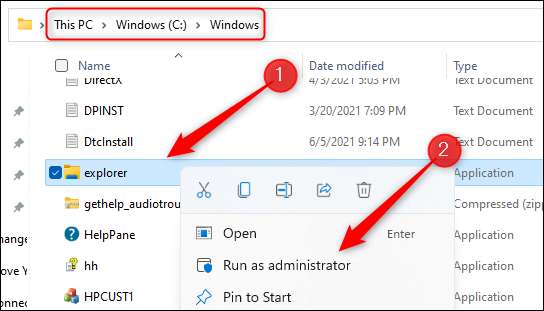 [dix]
[dix]
Une nouvelle instance d'explorateur de fichiers s'ouvrira avec des privilèges administratifs. [dix]
EN RELATION: Qu'est-ce que "exécuter comme administrateur" signifie dans Windows 10? [dix]
Ouvrez l'explorateur de fichiers avec les droits de l'administrateur à l'aide du gestionnaire de tâches
Vous pouvez également ouvrir l'explorateur de fichiers avec les droits de l'administrateur à l'aide de Task Manager. Gestionnaire de tâches ouverte En appuyant sur Ctrl + Shift + échapper sur votre clavier. Une fois ouvert, cliquez sur "Plus de détails" au bas de la fenêtre. [dix]
 [dix]
[dix]
Task Manager se développera, affichant diverses informations sur les applications actuellement exécutées. Cliquez sur l'onglet "Fichier" dans la barre de menus, puis sur "Exécuter une nouvelle tâche" dans le menu déroulant qui apparaît. [dix]
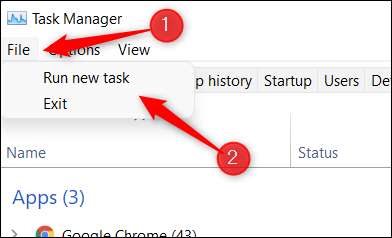 [dix]
[dix]
La fenêtre Créer une nouvelle tâche apparaîtra. Tapez "Explorer.exe" dans la zone de texte Ensuite pour ouvrir, cochez la case en regard de "Créer cette tâche avec des privilèges d'administration", puis cliquez sur "OK". " [dix]
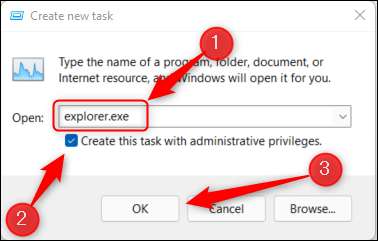 [dix]
[dix]
File Explorer ouvrira ensuite avec les privilèges d'administration. [dix]
Avec l'explorateur de fichiers en cours d'exécution avec des privilèges élevés, vous pouvez maintenant rechercher une application ou un fichier que vous souhaitez accéder. Assurez-vous que le fichier ou le dossier que vous recherchez n'est pas caché , bien que. [dix]
EN RELATION: Comment montrer des fichiers cachés sur Windows 11 [dix]







